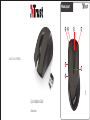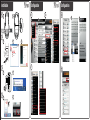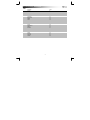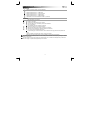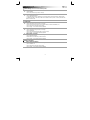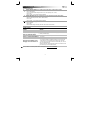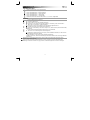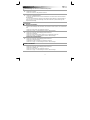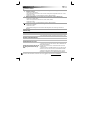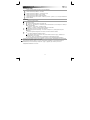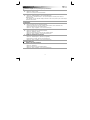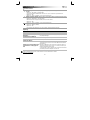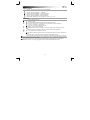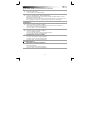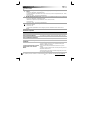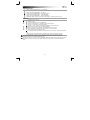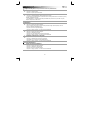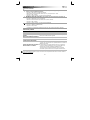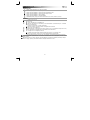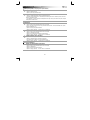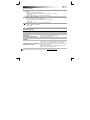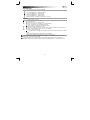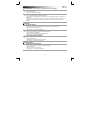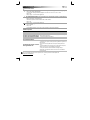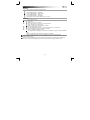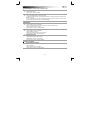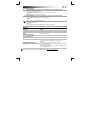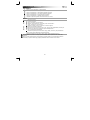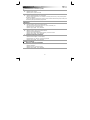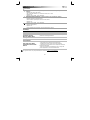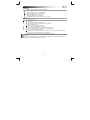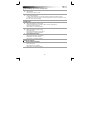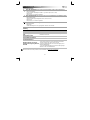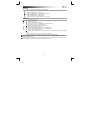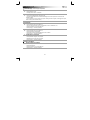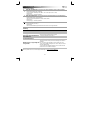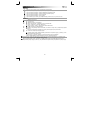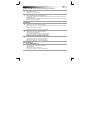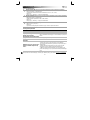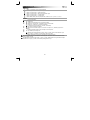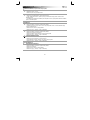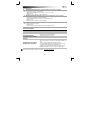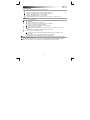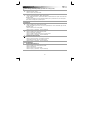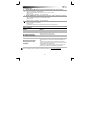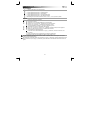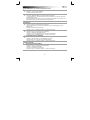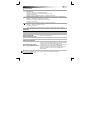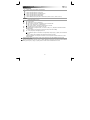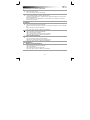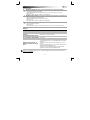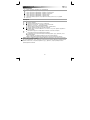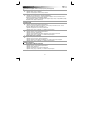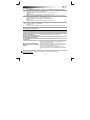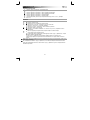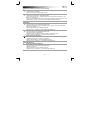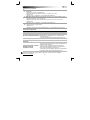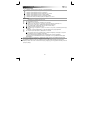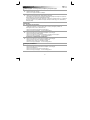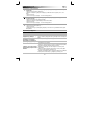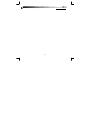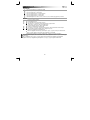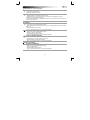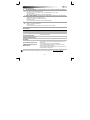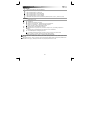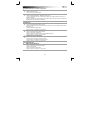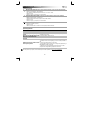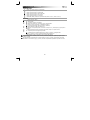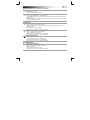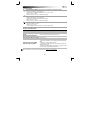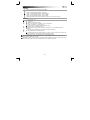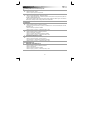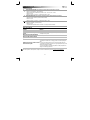Strona się ładuje...
Strona się ładuje...
Strona się ładuje...
Strona się ładuje...
Strona się ładuje...
Strona się ładuje...
Strona się ładuje...
Strona się ładuje...
Strona się ładuje...
Strona się ładuje...
Strona się ładuje...
Strona się ładuje...
Strona się ładuje...
Strona się ładuje...
Strona się ładuje...
Strona się ładuje...
Strona się ładuje...
Strona się ładuje...
Strona się ładuje...
Strona się ładuje...
Strona się ładuje...
Strona się ładuje...
Strona się ładuje...
Strona się ładuje...
Strona się ładuje...
Strona się ładuje...
Strona się ładuje...
Strona się ładuje...
Strona się ładuje...
Strona się ładuje...
Strona się ładuje...
Strona się ładuje...
Strona się ładuje...
Strona się ładuje...
Strona się ładuje...
Strona się ładuje...

BAASH Wireless Mouse - USER’S MANUAL
35
Opis myszy
- Przycisk 1 (lewy przycisk myszy, bez możliwości programowania)
- Przycisk 6 (funkcja domyślna = podwójne kliknięcie przyciskiem myszy)
- Przycisk 3 (funkcja domyślna = kliknięcie środkowym przyciskiem myszy)
- Przycisk 2 (funkcja domyślna = kliknięcie prawym przyciskiem myszy)
- Przycisk 4 (funkcja domyślna = strona do przodu)
- Przycisk 5 (funkcja domyślna = strona do tyłu)
- Przycisk Mode [Tryb] (naciśnij, aby przełączać między „Profile-1,2,3,4,5” [„Profil-1,2,3,4,5”])
Instalacja
- Włóż baterię do myszy.
- Uruchom mysz.
- Włóż płytę Trust CD do napędu CD.
- Kliknij „Run Setup.exe – Published by Trust International BV”.
- Kliknij „Install driver” [„Zainstaluj sterownik”].
- Kliknij „Finished” [„Koniec”], gdy instalacja zostanie zakończona.
- Podłącz mysz do portu USB komputera.
- Odczekaj, aż wyświetlony zostanie komunikat „Your device is ready to use” [„Urządzenie jest gotowe
do użycia”].
- Uruchom oprogramowanie konfiguracyjne myszy (skrót znajduje się na pasku zadań).
- Można teraz rozpocząć konfigurację myszy.
- W dalszej części instrukcji będą znajdowały się odniesienia do polecenia „Apply” [„Zastosuj”], które
powoduje uaktualnienie profilu myszy.
Przycisk „Apply” [„Zastosuj”] znajduje się w prawym dolnym rogu okna głównego.
(Mysz nie będzie działała w czasie aktualizacji. Proces ten zajmie kilka sekund.)
W pamięci myszy może zostać zapisanych 5 różnych profili. Za pomocą znajdującego się na obudowie myszy
przycisku „Mode” [„Tryb”] można przełączać między profilami.
Nie ma potrzeby klikania „Apply” [„Zastosuj”] po każdej zmianie. Można wprowadzić dowolną ilość zmian i
dopiero wtedy kliknąć „Apply” [„Zastosuj”], aby aktualizować wszystkie zmiany bezpośrednio w pamięci myszy.

BAASH Wireless Mouse - USER’S MANUAL
36
Ustawienia profili
(w pamięci myszy może zostać zapisanych 5 różnych profili)
Zmiana profilu
- Kliknij „Profile” [„Profil”].
- Kliknij profil, który chcesz zmienić.
Aktywowanie lub dezaktywowanie profili
- Kliknij „Mode Name/Select” [„Nazwa tryby/Wybierz”].
- W oknie „Mode Administration” [„Zarządzenie trybem”] można zmienić nazwy profili oraz aktywować
lub dezaktywować profil.
- Aby dezaktywować profil, odznacz każdy profil w kolejności od dołu do góry; aby dodać profil, zaznacz
każdy profil w odwrotnej kolejności.
Konfiguracja
Przypisanie funkcji
- Kliknij przycisk, który chcesz ponownie przypisać.
- Wybierz typ funkcji, który chcesz przypisać (Mouse, Internet, Multimedia [Mysz, Internet, Multimedia]
itp.).
- Kliknij funkcję, którą chcesz przypisać.
- Kliknij „Apply” [„Zastosuj”]. Mysz jest aktualizowana.
Przypisanie funkcji klawiatury
- Kliknij przycisk, który chcesz ponownie przypisać.
- Kliknij „Keyboard” [„Klawiatura”].
- Kliknij klawisz klawiatury wirtualnej, który chcesz przypisać.
- Kliknij „Apply” [„Zastosuj”]. Mysz jest aktualizowana.
Przypisanie funkcji uruchamiania oprogramowania
- Kliknij przycisk, który chcesz ponownie przypisać.
- Kliknij „Execute Program” [„Uruchom oprogramowanie”].
- Kliknij dwukrotnie plik .exe, który chcesz uruchomić.
- Kliknij „Apply” [„Zastosuj”]. Mysz jest aktualizowana.
Funkcje Windows 8
Przypisz funkcję Windows 8
- Kliknij przycisk, który chcesz ponownie przypisać.
- Kliknij „Windows 8”.
- Kliknij funkcję, którą chcesz przypisać.
- Kliknij „Apply” [„Zastosuj”]. Mysz jest aktualizowana.

BAASH Wireless Mouse - USER’S MANUAL
37
Funkcje zaawansowane
Zmiana ustawień DPI
(każdy profil ma własne ustawienie DPI; profile i wartości DPI są powiązane)
- Kliknij „DPI Setting” [„Ustawienie DPI”].
- Ustawienie DPI może zostać zmienione niezależnie dla osi X i Y (100 – 2000).
- Kliknij „OK”.
- Kliknij „Apply” [„Zastosuj”]. Mysz jest aktualizowana.
Zmiana częstotliwości
(każdy profil ma własne ustawienie częstotliwości; profile i wartości częstotliwości
są powiązane)
- Kliknij „Report Rate” [„Częstotliwość”].
- Wybierz wartość częstotliwości (125Hz, 250Hz, 500Hz).
- Kliknij „OK”.
- Kliknij „Apply” [„Zastosuj”]. Mysz jest aktualizowana.
Przywracanie ustawień domyślnych
- Kliknij „Default” [„Domyślne”].
- Kliknij „OK”.
- Przywrócone zostaną domyślne ustawienia myszy.
Proces ten zajmie kilka sekund.
Rozwiązywanie problemów
Problem Rozwiązanie
W jaki sposób mogę stwierdzić, że
bateria jest wyczerpana
- Jeżeli oprogramowanie zostało zainstalowane, wyświetlone zostanie
okno z komunikatem informującym o niemal całkowitym wyczerpaniu
baterii.
W jaki sposób mogę zmienić funkcje
myszy
- Zainstaluj oprogramowanie (patrz krok 2.).
Jak przywrócić ustawienia
domyślne?
- Patrz krok 9.
Wskaźnik myszy drży, porusza się w
dziwny sposób lub nie porusza się
wcale
- Wymień baterię.
- Spróbuj użyć myszy na innej powierzchni lub na podkładce.
- Za pomocą suchej ściereczki wyczyść czujnik, który znajduje się na
spodzie myszy.
- Podłącz odbiornik bezprzewodowy Trust do innego portu USB,
znajdującego się bliżej urządzenia bezprzewodowego Trust.
- Odłącz inne odbiorniki bezprzewodowe, które są podłączone do
portów USB znajdujących się w pobliżu odbiornika bezprzewodowego
T
rust.
Jeżeli problem nie został rozwiązany, skontaktuj się z działem pomocy pod adresem www.trust.com/18966/faq.
Strona się ładuje...
Strona się ładuje...
Strona się ładuje...
Strona się ładuje...
Strona się ładuje...
Strona się ładuje...
Strona się ładuje...
Strona się ładuje...
Strona się ładuje...
Strona się ładuje...
Strona się ładuje...
Strona się ładuje...
Strona się ładuje...
Strona się ładuje...
Strona się ładuje...
Strona się ładuje...
Strona się ładuje...
Strona się ładuje...
Strona się ładuje...
Strona się ładuje...
Strona się ładuje...
Strona się ładuje...
Strona się ładuje...
Strona się ładuje...
Strona się ładuje...
Strona się ładuje...
Strona się ładuje...
Strona się ładuje...
Strona się ładuje...
Strona się ładuje...
Strona się ładuje...
Strona się ładuje...
Strona się ładuje...
Strona się ładuje...
-
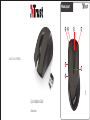 1
1
-
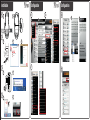 2
2
-
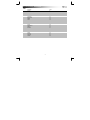 3
3
-
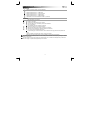 4
4
-
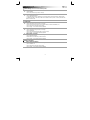 5
5
-
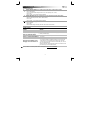 6
6
-
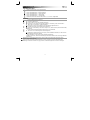 7
7
-
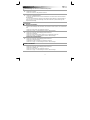 8
8
-
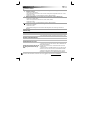 9
9
-
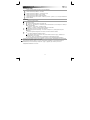 10
10
-
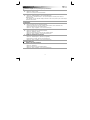 11
11
-
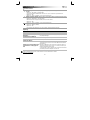 12
12
-
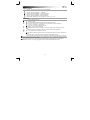 13
13
-
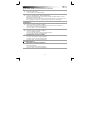 14
14
-
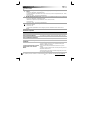 15
15
-
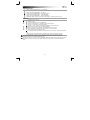 16
16
-
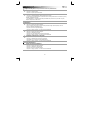 17
17
-
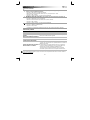 18
18
-
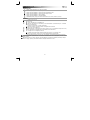 19
19
-
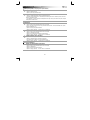 20
20
-
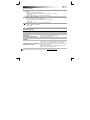 21
21
-
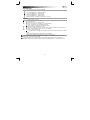 22
22
-
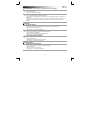 23
23
-
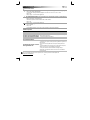 24
24
-
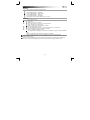 25
25
-
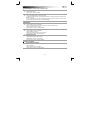 26
26
-
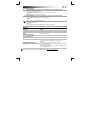 27
27
-
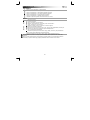 28
28
-
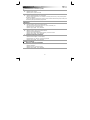 29
29
-
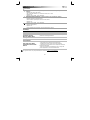 30
30
-
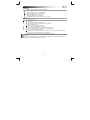 31
31
-
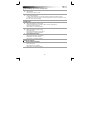 32
32
-
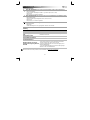 33
33
-
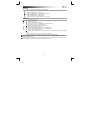 34
34
-
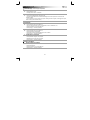 35
35
-
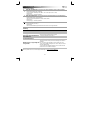 36
36
-
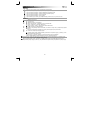 37
37
-
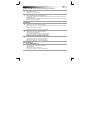 38
38
-
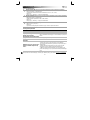 39
39
-
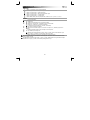 40
40
-
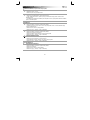 41
41
-
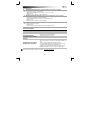 42
42
-
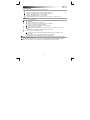 43
43
-
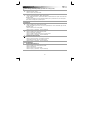 44
44
-
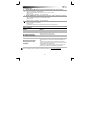 45
45
-
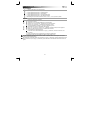 46
46
-
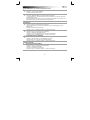 47
47
-
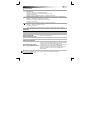 48
48
-
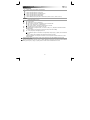 49
49
-
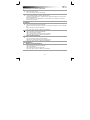 50
50
-
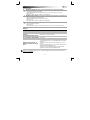 51
51
-
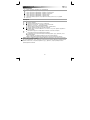 52
52
-
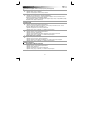 53
53
-
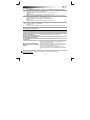 54
54
-
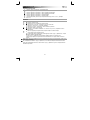 55
55
-
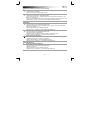 56
56
-
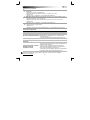 57
57
-
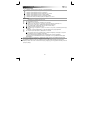 58
58
-
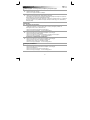 59
59
-
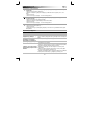 60
60
-
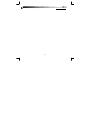 61
61
-
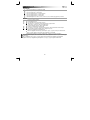 62
62
-
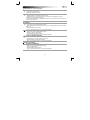 63
63
-
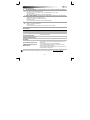 64
64
-
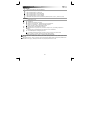 65
65
-
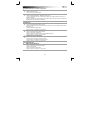 66
66
-
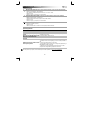 67
67
-
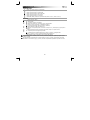 68
68
-
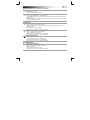 69
69
-
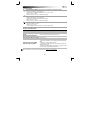 70
70
-
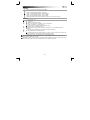 71
71
-
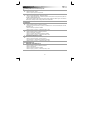 72
72
-
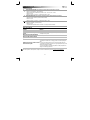 73
73
w innych językach
- čeština: Trust Daash instalační příručka
- español: Trust Daash Guía de instalación
- italiano: Trust Daash Guida d'installazione
- Deutsch: Trust Daash Installationsanleitung
- slovenčina: Trust Daash Návod na inštaláciu
- svenska: Trust Daash Installationsguide
- português: Trust Daash Guia de instalação
- français: Trust Daash Guide d'installation
- Türkçe: Trust Daash Yükleme Rehberi
- English: Trust Daash Installation guide
- dansk: Trust Daash Installationsvejledning
- русский: Trust Daash Инструкция по установке
- suomi: Trust Daash Asennusohje
- Nederlands: Trust Daash Installatie gids
- română: Trust Daash Ghid de instalare
Powiązane artykuły
-
Trust GXT 31 Instrukcja obsługi
-
Trust GXT 32s Gaming Mouse Instrukcja obsługi
-
Trust GXT 32 Gaming Mouse Instrukcja obsługi
-
Trust GXT 23 Instrukcja obsługi
-
Trust Wireless Optical Mini Mouse MI-4930Rp (4 Pack) Instrukcja obsługi
-
Trust Wireless Laser Mini Mouse MI-7600Rp (4 Pack) Instrukcja obsługi
-
Trust MI-7700R US Instrukcja obsługi
-
Trust GXT 164 SIKANDA (21726) Instrukcja obsługi
-
Trust GXT 144 REXX Instrukcja obsługi
-
Trust MaxTrack Instrukcja obsługi
Inne dokumenty
-
Perixx PERIMICE-702 Instrukcja obsługi
-
Perixx PERIMICE-710 Instrukcja obsługi
-
Xindao XD Collection Antimicrobial Wireless Mouse Instrukcja obsługi
-
KeepOut X7 instrukcja
-
KeepOut X9 instrukcja
-
Perixx PERIBOARD-511 Instrukcja obsługi
-
Cherry MC 2000 Instrukcja obsługi
-
HP Z8000 Bluetooth Mouse Skrócona instrukcja obsługi
-
Cherry MC 3000 Instrukcja obsługi
-
Genius X-G300 Instrukcja instalacji